
หากคุณต้องการเพิ่มความสะดวกและความปลอดภัยให้กับการตั้งค่าสัญญาณเตือนควันในบ้านของคุณ Nest Protect มาพร้อมกับคุณสมบัติที่ยอดเยี่ยมจำนวนหนึ่งที่จะทำให้เป็นจริง วิธีตั้งค่าและสิ่งที่ทำได้ทั้งหมดมีดังนี้
หากคุณไม่คุ้นเคยกับ Nest Protect (หรือสัญญาณเตือนควันอัจฉริยะโดยทั่วไป) อุปกรณ์เหล่านี้จะทำหน้าที่เหมือนสัญญาณเตือนควันทั่วไป แต่จะเชื่อมต่อกับเครือข่าย Wi-Fi ของคุณด้วยเพื่อส่งการแจ้งเตือนทางโทรศัพท์หากคุณ อยู่ห่างจากบ้าน คุณยังสามารถปิดเสียงนาฬิกาปลุกได้โดยไม่ต้องหาขั้นบันไดเพื่อปิดเสียงปลุกเอง
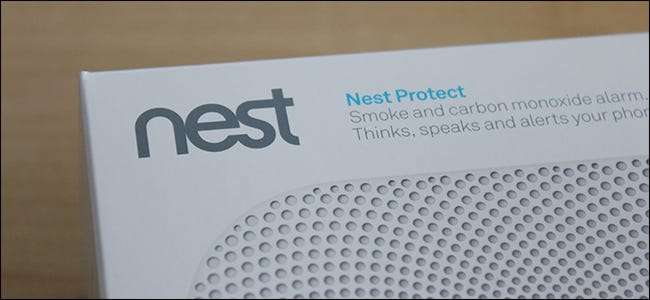
สัญญาณเตือนควันอัจฉริยะเช่น Nest Protect สามารถเชื่อมโยงเข้าด้วยกันแบบไร้สาย ดังนั้นหากสัญญาณเตือนภัยดังขึ้นคนอื่น ๆ ในบ้านก็ทำเช่นกันซึ่งเหมาะสำหรับบ้านขนาดใหญ่ที่คุณอาจไม่ได้ยินเสียงปลุกบางอย่างจากอีกฝั่งของบ้าน
ไม่ว่าในกรณีใดหากคุณคิดจะคว้า Nest Protect หรือมีอยู่แล้วและต้องการทราบวิธีการติดตั้งและตั้งค่าเพียงทำตามด้านล่างนี้!
ขั้นตอนที่หนึ่ง: ตั้งค่า Nest Protect โดยใช้แอป Nest
ก่อนที่จะติดตั้ง Nest Protect บนเพดานหรือผนังจริง ๆ การตั้งค่าก่อนจะง่ายกว่ามากในขณะที่คุณติดตั้งไว้ตรงหน้า สิ่งแรกที่คุณต้องทำคือแกะกล่องและเปิดแอป Nest บนโทรศัพท์ของคุณ หากเป็นผลิตภัณฑ์ Nest แรกของคุณคุณจะต้องดาวน์โหลดแอป (สำหรับ iPhone และ Android ) และสร้างบัญชี
เมื่อคุณเริ่มใช้งานแอปแล้วให้เปิดขึ้นมาแล้วแตะปุ่มบวกขนาดใหญ่บนหน้าจอหลัก หากคุณมีแอปและผลิตภัณฑ์ Nest บางรายการตั้งค่าอยู่แล้วให้ปัดลงแล้วแตะปุ่มบวกที่มุมขวาบนของหน้าจอ
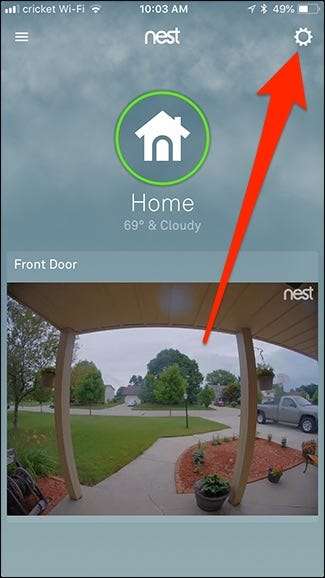
เลื่อนลงและเลือก“ เพิ่มผลิตภัณฑ์” ที่ด้านล่าง

จากนั้นคุณสามารถสแกนโค้ด QR ที่ด้านหลังของ Nest Protect หรือพิมพ์รหัสด้วยตนเอง
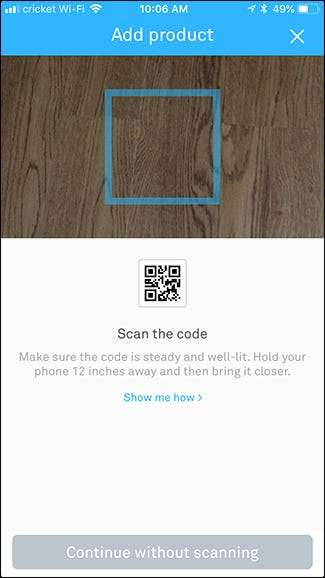
ทำตามในแอปเพื่อตั้งค่า Nest Protect ซึ่งจะใช้เวลาเพียงไม่กี่นาที อย่างไรก็ตามโปรดทราบว่าจำเป็นต้องทดสอบการปลุกดังนั้นอย่าลืมเตรียมพร้อมที่จะได้ยินเสียงบี๊บดัง ๆ สักสองสามวินาทีในระหว่างขั้นตอนการตั้งค่า
เมื่อตั้งค่า Nest Protect เรียบร้อยแล้วก็เริ่มตรวจสอบควันและก๊าซคาร์บอนมอนอกไซด์ได้ ในตอนนี้คุณก็พร้อมที่จะติดตั้งแล้ว
ขั้นตอนที่สอง: ติดตั้ง Nest Protect
Nest Protect คล้ายกับสัญญาณเตือนควันอื่น ๆ ส่วนใหญ่เมื่อต้องติดตั้งคุณขันแผ่นยึดเข้ากับผนังหรือเพดานจากนั้นติด Nest Protect เข้ากับแผ่นยึด
เริ่มต้นด้วยการจับแผ่นยึดและโดยให้แหวนโฟมสีดำหันออกด้านนอกให้ขันแผ่นเข้ากับผนังหรือเพดานโดยใช้สว่านไฟฟ้า หากคุณต้องการให้ Nest Protect หันด้านขวาขึ้นและตรงอย่างสมบูรณ์ตรวจสอบให้แน่ใจว่าโลโก้ Nest บนแผ่นยึดอยู่ที่ด้านซ้ายบนโดยให้รูสกรูเป็นรูปกากบาทตรงขึ้นและตรง (ดังภาพด้านล่าง) คุณอาจต้องเจาะ หลุมนำร่อง อันดับแรกหากคุณกำลังขับรถเข้าไปในสตั๊ด แต่สำหรับ drywall เพียงอย่างเดียวคุณสามารถขับด้วยสกรูได้โดยไม่มีปัญหา

เมื่อติดตั้งเพลทแล้วสิ่งที่คุณต้องทำคือจัดแนวรอยหยักให้ตรงกับรอยบากบน Nest Protect ตรวจสอบให้แน่ใจว่าคุณวางตำแหน่ง Nest Protect เป็นอันดับแรกเพื่อให้ด้านบนของโลโก้ชี้ไปทางซ้ายและลงเล็กน้อยเพียง แสงในภาพด้านล่าง จากนั้นดันเข้าไปแล้วบิดตามเข็มนาฬิกาประมาณหนึ่งในสี่ของรอบจนหยุด

Nest Protect ของคุณพร้อมใช้งานในตอนนี้ แต่ยังมีบางสิ่งที่คุณควรทำเพื่อสิ้นสุดการตั้งค่า
ขั้นตอนที่สาม: ปรับแต่งการตั้งค่า
โดยรวมแล้ว Nest Protect เป็นอุปกรณ์ที่ค่อนข้างน่าเบื่อและคุณไม่ควรยุ่งกับมันบ่อยเกินไป (หวังว่าจะไม่มีวัน แต่โลกไม่สมบูรณ์แบบ) อย่างไรก็ตามเมื่อใดก็ตามที่คุณจำเป็นต้องใช้มันเป็นความคิดที่ดีที่จะปรับการตั้งค่าของคุณให้เหมาะสมและปรับแต่งให้เหมาะกับคุณ
คุณเข้าถึงการตั้งค่าของ Nest Protect ได้ในแอป Nest โดยเลือกจากนั้นแตะไอคอนรูปเฟืองการตั้งค่าที่มุมบนขวาของหน้าจอ
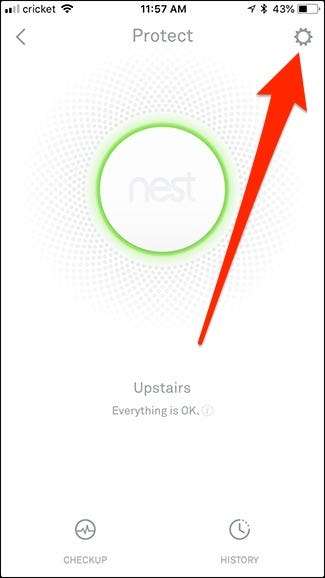
มีหลายสิ่งที่คุณสามารถจัดการได้ คุณสามารถเปลี่ยนเวลาของวันที่คุณต้องการให้“ Sound Check” เกิดขึ้นได้ซึ่งเป็นเพียงลำดับสั้น ๆ ที่ทดสอบการปลุกกำลังไฟและการเชื่อมต่อทุกเดือน นอกจากนี้คุณยังสามารถปิดใช้งาน“ Silencing Alarms” ได้หากต้องการซึ่งจะกำจัดความสะดวกในการปิดเสียงปลุกจากโทรศัพท์ของคุณโดยบังคับให้คุณทำในอุปกรณ์นั้นเอง
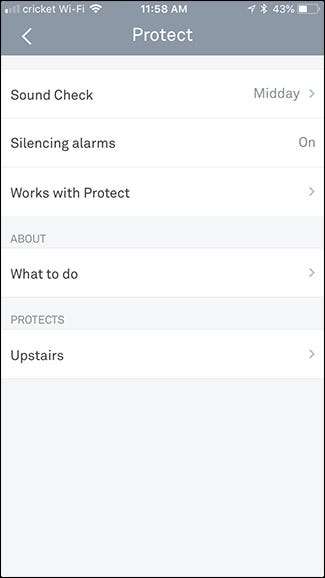
เมื่อแตะ Nest Protect ที่ต้องการที่ด้านล่างของรายการคุณจะเข้าถึงการตั้งค่าเพิ่มเติมได้ นี่คือบทสรุปโดยย่อของสิ่งที่การเลือกแต่ละรายการมีให้
- ไฟทางเดิน: นี่คือไฟกลางคืนขนาดเล็กที่ติดตั้งไว้ใน Nest Protect ซึ่งสามารถส่องสว่างในเวลากลางคืนเมื่อใดก็ตามที่ตรวจพบการเคลื่อนไหวทำให้เดินไปตามโถงทางเดินได้โดยไม่ต้องเปิดไฟ
- คำสัญญายามค่ำคืน: นี่เป็นคุณลักษณะที่ทำให้ Nest Protect ของคุณเรืองแสงเป็นสีเขียวเป็นเวลา 2-3 วินาทีเมื่อใดก็ตามที่คุณปิดไฟเพื่อแจ้งให้คุณทราบว่าทำงานได้ตามปกติ
- ตรวจสอบ Steam: เมื่อเปิดใช้งาน Nest Protect จะพยายามเตือนภัยที่ผิดพลาดให้น้อยที่สุดทุกครั้งที่ตรวจพบไอน้ำจากฝักบัวในบริเวณใกล้เคียง
- โปรดทราบ: คุณลักษณะนี้ให้คำเตือนที่นุ่มนวลขึ้นก่อนเมื่อตรวจพบว่าระดับควันหรือระดับ CO เพิ่มสูงขึ้น
- ความสว่าง: การตั้งค่านี้จะปรับความสว่างของวงแหวนเรืองแสง LED สำหรับคุณสมบัติ Pathlight และ Nightly Promise
การตั้งค่าทั้งหมดข้างต้นจะเปิดใช้งานโดยค่าเริ่มต้นดังนั้นอย่าลืมเข้าไปและปิดคุณลักษณะใด ๆ ที่คุณไม่ต้องการใช้







